如何在 google 表格中将 countifs 与日期范围结合使用
您可以使用以下语法来计算 Google 表格中某个日期范围内的单元格值的数量:
= COUNTIFS ( A2:A11 , " >= " & D2 , A2:A11 , " <= " & E2 )
此公式计算区域 A2:A11 中开始日期等于或大于单元格 D2 中的日期且结束日期等于或小于单元格 E2 中的日期的单元格数。
以下示例展示了如何在实践中使用此语法。
示例:在 Google 表格中使用 COUNTIFS 和日期范围
假设 Google 表格中有以下数据集,显示不同日期销售的产品数量:
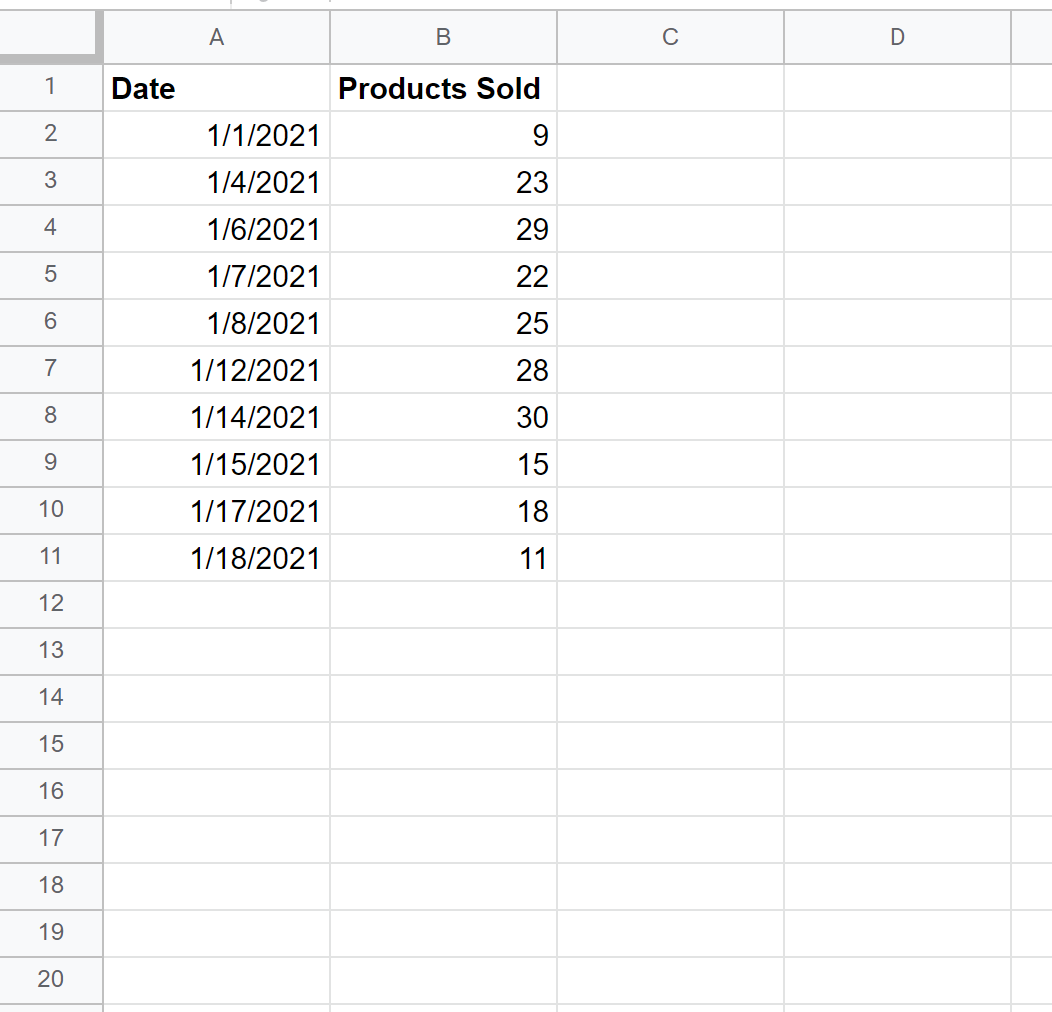
我们可以在单元格D2和E2中分别设置开始日期和结束日期,然后使用以下公式来统计开始日期和结束日期中包含的日期数量:
= COUNTIFS ( A2:A11 , " >= " & D2 , A2:A11 , " <= " & E2 )
以下屏幕截图显示了如何在实践中使用该公式:
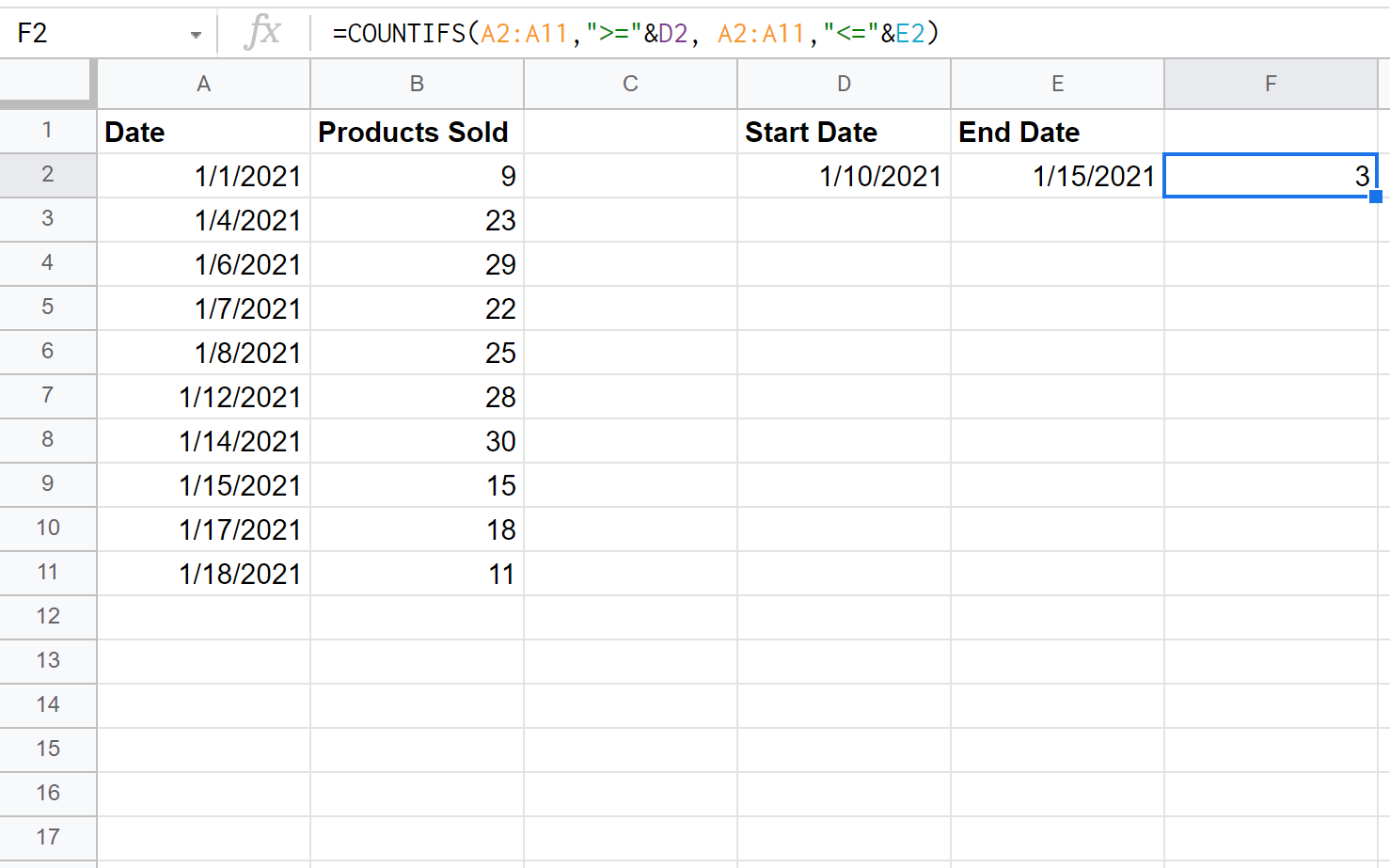
我们可以看到 01/10/2021 到 01/15/2021 之间有3天。
我们可以手动检查A列中的以下三个日期是否在此范围内:
- 2021年1月12日
- 2021年1月14日
- 2021年1月15日
如果我们更改开始或结束日期,公式将自动更新以对新日期范围内的单元格进行计数。
例如,假设我们将开始日期更改为 1/1/2021:
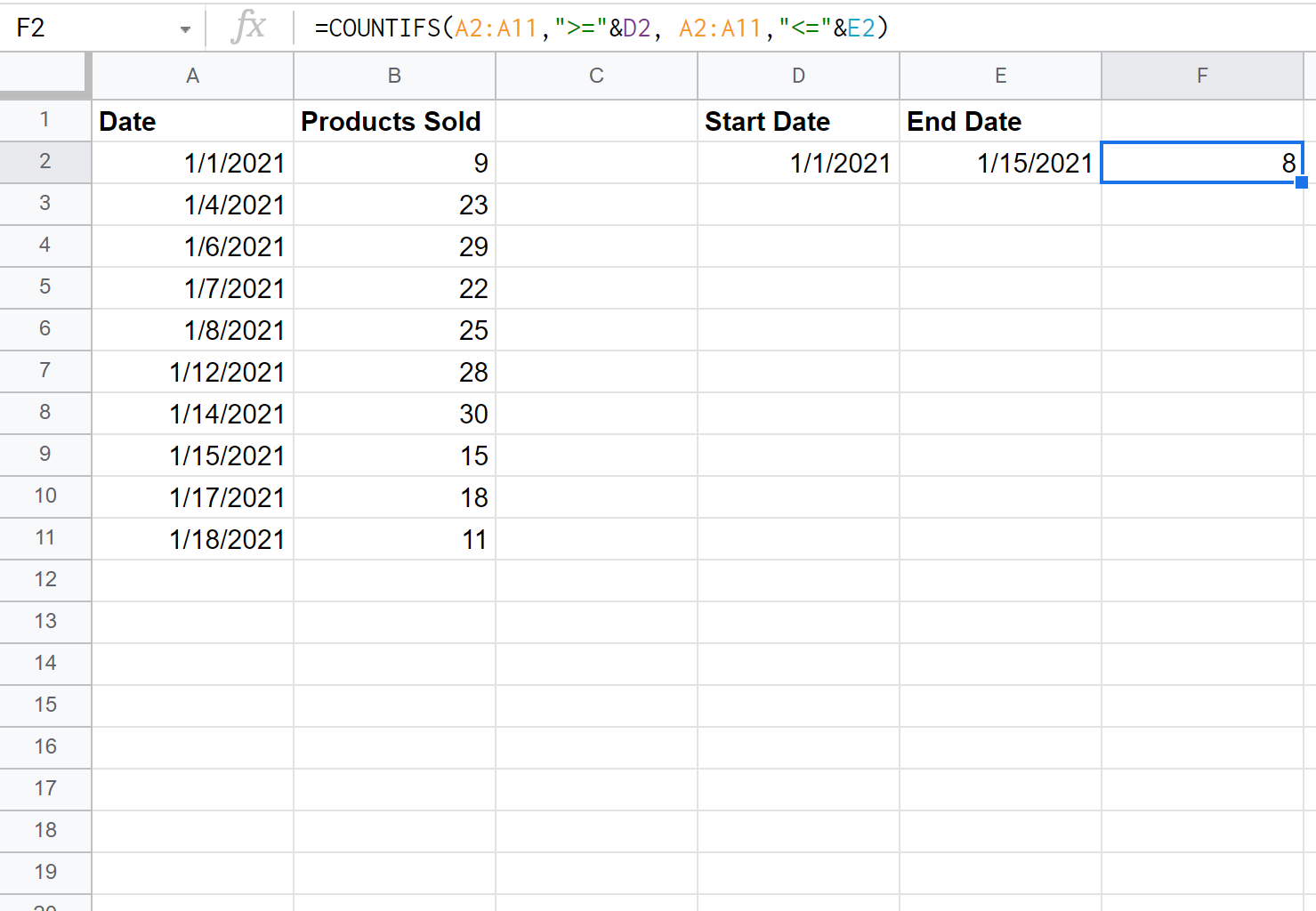
我们可以看到 01/01/2021 到 01/15/2021 之间有8天。
其他资源
以下教程提供了有关如何在 Google 表格中使用日期的更多信息:
如何在 Google 表格中自动填充日期
如何在 Google 表格中添加和减去天数
如何计算 Google 表格中两个日期之间的差异